Quản Lý Việc Tự Động Cập Nhật Windows 10
Author danghoaiphuc
Posted on
Lượt xem
Mặc định, Windows 10 sẽ tự động download và cài đặt các bản cập nhật nhằm đảm bảo tính an toàn cho máy tính của bạn. Tuy nhiên, sẽ có những người dùng muốn chủ động quản lý việc này, thay vì bắt buộc như cài đặt mặc định của Windows 10.
Hãy thực hiện các bước sau để chủ động hơn trong việc quản lý chức năng cập nhật của Windows 10.
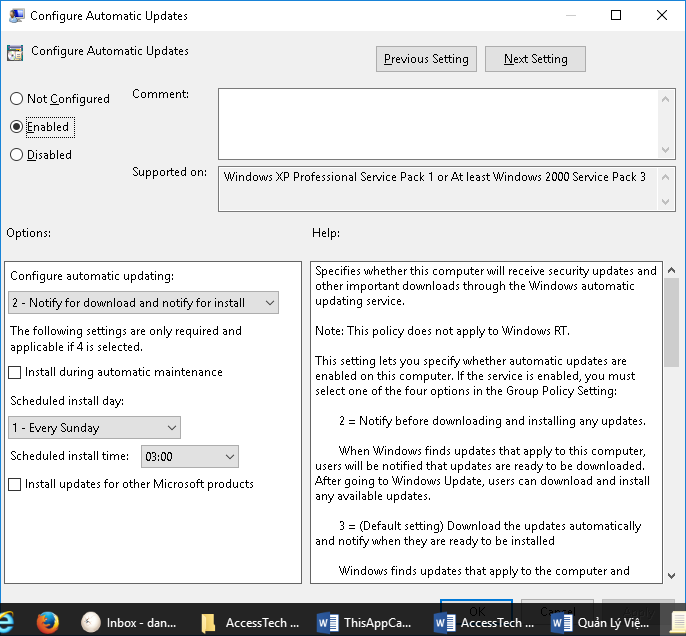
- Nhấn Windows+r mở hộp thoại Run.
- Gõ vào “gpedit.msc” và nhấn Enter để mở global group policy editor.
- Focus sẽ nằm ở cây thư mục, liệt kê các tùy chọn. Duyệt lần lượt đến các mục sau:
Computer Configuration -> Administrative Templates -> Windows Components -> Windows Update. - Nhấn Tab chuyển qua danh sách các policy, tìm và kích hoạt mục Configure Automatic Updates (tạm dịch là cấu hình các cập nhật tự động).
- Một hộp thoại xuất hiện, dùng Tab tìm đến nút radio chọn Enable nếu đang là Disable để bật.
- Tiếp tục nhấn Tab tìm đến mục Configure Automatic Updates, sẽ hiển thị 4 tùy chọn cập nhật của Windows bao gồm:
- Notify for download and notify for install: thông báo khi download và khi cài đặt.
- Auto download and notify for install: tự động download và thông báo khi cài đặt.
- Auto download and schedule the install: tự động download và hẹn lịch cài đặt.
- Allow local admin to choose setting: cho phép quản trị máy chọn thiết lập.
- Chọn tùy chọn bạn muốn, sau đó nhấn Tab chọn nút Apply để lưu lại và tiếp tục cấu hình. Hoặc, chọn Ok để lưu lại và đóng hộp thoại cấu hình cập nhật tự động.
- Nhấn Alt+F4 đóng cửa sổ quản lý chính sách nhóm toàn cục.
Share via:
EmailFacebookTwitterGoogleLinkedin



